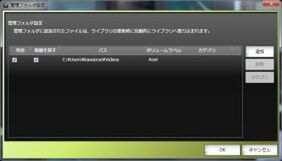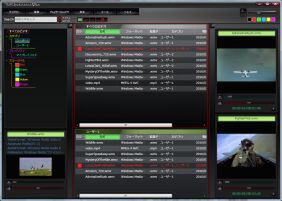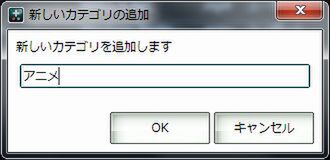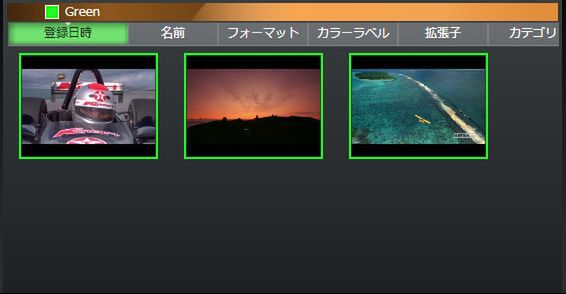カテゴリとカラーラベルで自在に動画を分類できる!
動画の登録は、エクスプローラからドラッグ&ドロップする方法と、ダイアログを使ってファイル/フォルダを指定する方法が用意されている。またあらかじめ「管理フォルダ設定」機能でフォルダを指定しておくと、そのフォルダに追加した動画を「ライブラリを更新」コマンド1つで一気に取り込むことが可能だ。
登録した動画は、サムネイル形式、もしくはリスト形式のいずれかで表示できる。便利なのは、サムネイル形式で表示している際に利用できる「ストーリーサムネイル」という機能だ。
これは動画の中から複数のサムネイル画像を自動的にピックアップし、マウスカーソルが置かれている動画のサムネイルを次々と切り替えるというもの。これによりプレビューしたり再生したりしなくても、おおざっぱに内容を把握できるというわけだ。また、動画ごとに好みのシーンをサムネイルとして登録する機能もある。
動画の管理は、前述したカテゴリとプレイリスト、カラーラベルの3つを組み合わせて行なっていく。カテゴリはフォルダを使ったファイルの分類と同様に考えればいいだろう。分類したい内容を表す名前でカテゴリを作成し、そこに動画を登録していけばよい。
実際のフォルダ/ファイルの関係と違うのは、1つの動画を複数のカテゴリに登録できるという点。このため、後々のことを考えずにカテゴリを作成して動画を登録できるため、気軽に分類できるのは大きなメリットだ。
意外と便利なのはカラーラベルの機能だ。これは簡易的なカテゴライズに利用できるもので、「Red」「Green」「Blue」「Yellow」「Purple」の5色のいずれかを動画に割り当てられる。たとえば気に入った動画はRed、そうでもない動画にはPurpleを割り当てる、などの使い方が考えられるだろう。
NVIDIAのCUDAに対応するビデオカードを利用していれば、動画をMP4形式で出力する機能も利用可能だ。CUDAはGPGPUの一種で、マルチメディア系データの一括処理などを高速に行なえる。動画のエンコードも得意分野の1つで、利用しているビデオカードの性能次第で高速な変換が可能となっている。
変換時は解像度やビットレートなどを手動で設定可能なほか、ソニーの「プレイステーション・ポータブル」と、アップルの「iPod/iPhone」向けのテンプレートも用意されている。
CUDAによるエンコードが実際に速いかどうかはCPUとビデオカードのバランスにもよるため一概には言えないが、CUDA対応のビデオカードを利用しているのであれば体験版で試してみてはいかがだろうか。

この連載の記事
-
第95回
AV
映像を見ながらコミュニケーションを楽しむ「RZタグラー」 -
第94回
AV
録画番組の視聴スタイルを変えるAndroid端末「SV-MV100」 -
第93回
AV
HD動画もスムーズ!? 「iPad 2」のAV機能をチェック -
第92回
AV
ガツンとくる重低音ヘッドフォン 気になる3機種をチェック! -
第91回
AV
電車の中でも気軽に作曲! iPhone用シーケンサを試す -
第90回
AV
カメラ機能を愉快に使う! 特選Android用カメラアプリ -
第89回
AV
iPad版「Garage Band」で気軽に音楽制作! -
第88回
AV
iOS 4.3に組み込まれたホームシェアリングを試す! -
第87回
AV
編集機能が大幅強化! 生まれ変わった「TMPGEnc」 -
第86回
AV
Androidスマホは万能動画プレーヤーになれるのか!? -
第85回
AV
iPhoneより便利? Androidの音楽再生環境をチェック! - この連載の一覧へ